

Spotify Music Converter
 Accueil > Tutoriels > Tips de Spotify > Comment importer de la musique Spotify dans CapCut ?
Accueil > Tutoriels > Tips de Spotify > Comment importer de la musique Spotify dans CapCut ?
Si vous êtes un grand amateur de TikTok, il est probable que vous passiez beaucoup de temps à regarder de courtes vidéos sur la plateforme. Avez-vous déjà envisagé de publier vos propres vidéos sur TikTok ? Si tel est le cas, CapCut pourrait s'avérer très utile pour l'édition de vos vidéos. Pour trouver la musique de fond idéale pour vos vidéos, Spotify est l'une des meilleures options. Dans la suite, nous ferons une brève présentation de CapCut et Spotify, puis nous vous expliquerons comment intégrer de la musique provenant de Spotify dans vos vidéos à l'aide de CapCut.
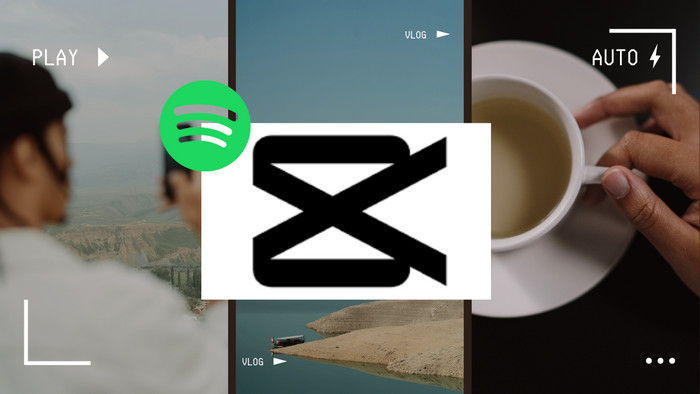
CapCut est une application de montage vidéo pour les utilisateurs iOS et Android qui offre la possibilité d'éditer facilement des vidéos en quelques clics. Elle propose des effets spéciaux, des filtres et bien plus encore, ce qui en fait un outil pratique pour les utilisateurs de TikTok, car il permet de télécharger des vidéos directement sur la plateforme en un seul clic.
D'autre part, Spotify est le plus grand service de streaming musical au monde, offrant un catalogue de plus de 100 millions de chansons. C'est l'un des meilleurs endroits pour trouver de la musique appropriée comme musique de fond pour les vidéos. Cependant, Spotify crypte toute la musique, ce qui empêche les utilisateurs de la transférer vers d'autres applications ou appareils. Pour télécharger de la musique depuis Spotify dans des formats non cryptés tels que le MP3, vous avez besoin d'un outil de téléchargement tel que Sidify Spotify Music Converter.
Pour ajouter de la musique de Spotify à CapCut, il est nécessaire d'utiliser un outil de téléchargement de musique Spotify tel que Sidify Spotify Music Converter. Même si vous êtes un utilisateur gratuit de Spotify, vous pouvez télécharger de la musique depuis Spotify pour une utilisation hors connexion avec cet outil. De plus, Sidify Spotify Music Converter est un excellent outil de téléchargement et de conversion de musique Spotify qui vous permet de graver des chansons et des playlists Spotify au format MP3, AAC, FLAC, AIFF, WAV ou ALAC avec une haute qualité et des balises ID3 enregistrées. Vous pouvez également graver de la musique Spotify sur CD. Avec son aide, vous pourrez importer de la musique de Spotify dans CapCut.
Caractéristiques Clés de Sidify Spotify Music Converter
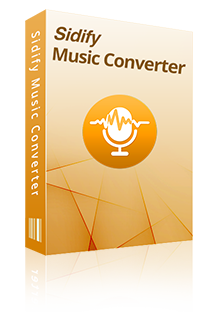
Préparations : Téléchargez gratuitement et installez Sidify Spotify Music Converter sous Windows ou Mac.
Étape 1Ajoutez de la musique Spotify à Sidify
Lancez Sidify Spotify Music Converter et faites simplement glisser et déposez vos chansons Spotify dans Sidify (notre logiciel lancera automatiquement Spotify pour vous). Ensuite, le logiciel listera les chansons dans la fenêtre. Sélectionnez toutes les chansons dont vous avez besoin et cliquez sur OK.
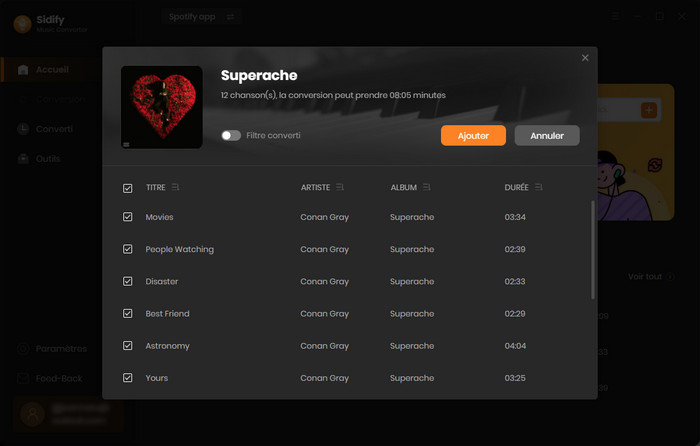
Étape 2Sélectionnez le format de sortie et personnalisez le dossier de sortie
Cliquez sur Menu > Paramètres ou cliquez directement sur le bouton Paramètres (comme une icône d'engrenage) pour personnaliser les paramètres de sortie. Vous pouvez choisir le mode de conversion, le format de sortie (MP3, AAC, FLAC, AIFF, WAV ou ALAC), le débit binaire, le taux d'échantillonnage et la vitesse de conversion. Vous pouvez modifier le dossier de sortie et personnaliser le nom du fichier de sortie selon vos préférences.
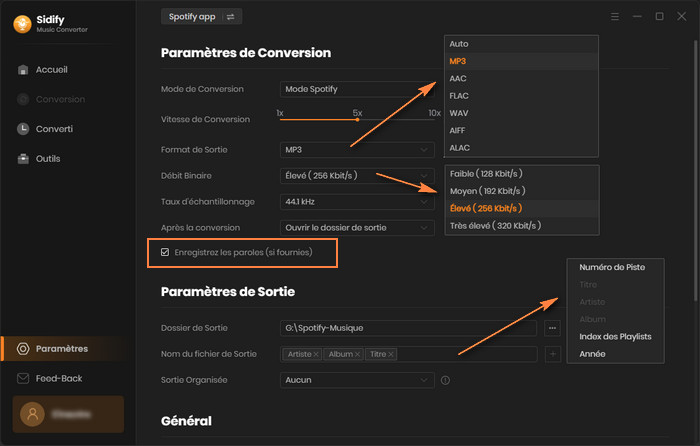
Étape 3Démarrez la conversion
Une fois que vous avez terminé la personnalisation, appuyez sur Convertir pour démarrer le téléchargement. Toutes les chansons seront enregistrées dans le dossier de sortie.
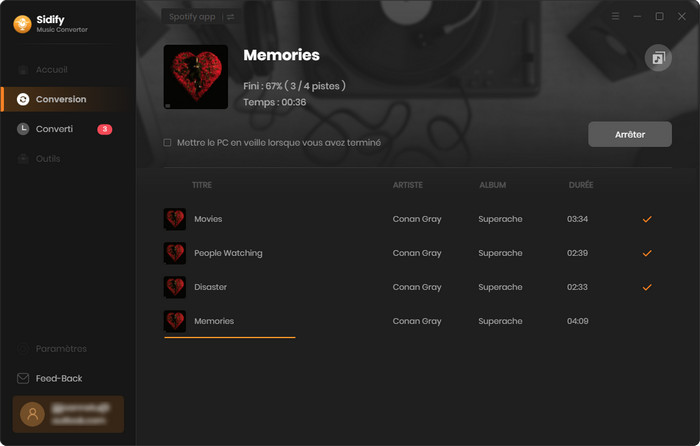
Étape 4Recherchez de la musique Spotify convertie sur un ordinateur
Une fois la conversion terminée, vous pourrez accéder à la section Converti où se trouvent toutes les chansons Spotify converties. Ensuite, survolez les chansons converties et cliquez sur l'icône du dossier pour ouvrir le dossier de sortie et vérifier. Transférez la musique sur votre téléphone via un câble USB pour importer les chansons Spotify converties dans vos vidéos à l'aide de CapCut.
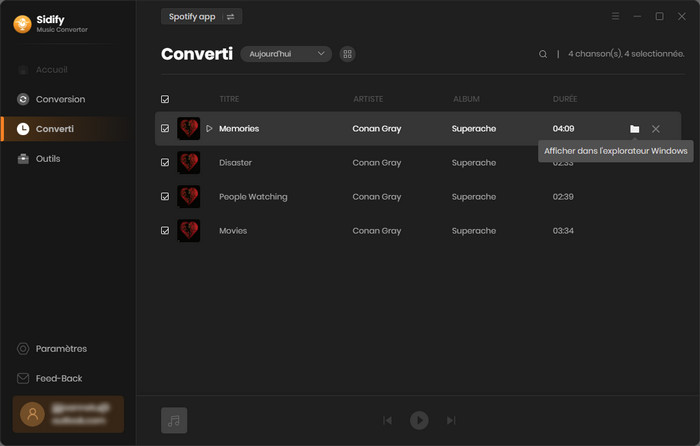
L'interface utilisateur de Sidify peut être modifiée en raison de la mise à jour. Consultez le dernier tutoriel du logiciel >>
Vous pouvez désormais importer directement de la musique Spotify dans Capcut.
Étape 1Ouvrez CapCut sur votre téléphone.
Étape 2Cliquez sur Nouvelle vidéo ou Raccourci pour créer un nouveau projet. Choisissez la vidéo que vous souhaitez modifier et cliquez sur Ajouter.
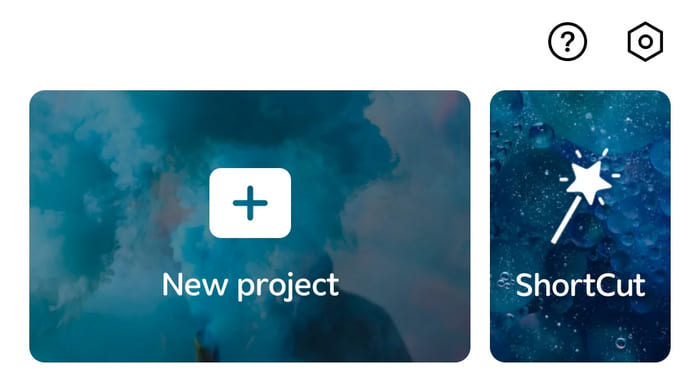
Étape 3Si vous sélectionnez Nouvelle vidéo, appuyez sur Ajouter de l'audio sous la piste vidéo ou Audio dans la barre d'outils. Choisissez ensuite Sons.
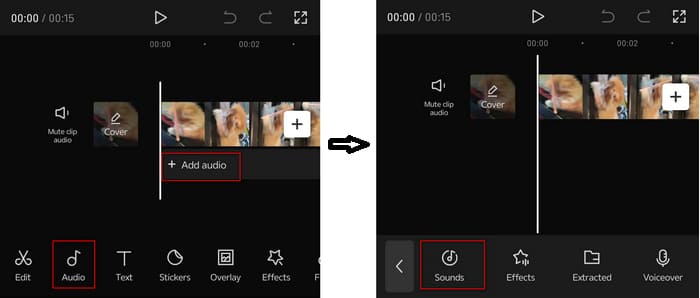
Si vous avez sélectionné Raccourci, cliquez sur Son par défaut, puis cliquez sur Remplacer.
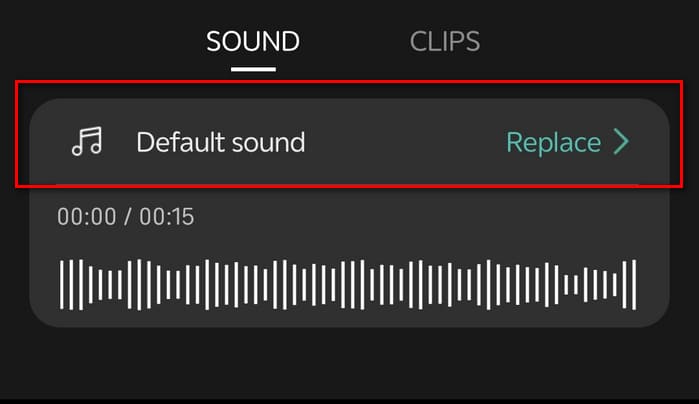
Étape 4Choisissez l'icône du dossier, puis appuyez sur Depuis l'appareil. Ci-dessous vous pouvez trouver toutes les chansons Spotify converties sur votre téléphone. Choisissez la chanson que vous souhaitez utiliser.
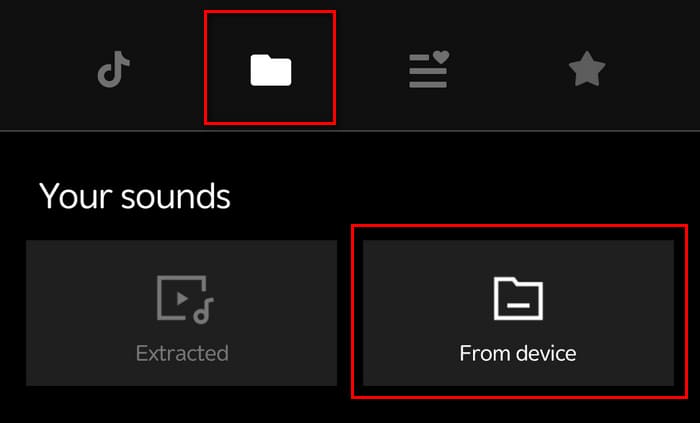
Étape 5Après l'édition, appuyez sur l'icône d'exportation dans le coin supérieur droit. Ensuite, vous pouvez cliquer sur le bouton Partager sur TikTok pour télécharger vos vidéos directement sur TikTok. Vous pouvez également partager les vidéos sur WhatsApp, Facebook et Instagram, entre autres.
Malheureusement, il n'est actuellement pas possible d'ajouter directement de la musique de Spotify à CapCut en raison des restrictions de droits d'auteur. Mais vous pouvez contourner cette limitation et importer de la musique dans CapCut via l'outil d'enregistrement Sidify Spotify Music Converter.
Les fichiers audio téléchargés depuis Spotify ne peuvent pas être importés directement dans CapCut en raison des restrictions de copyright imposées par Spotify. Cependant, vous pouvez utiliser Sidify Spotify Music Converter pour enregistrer les fichiers audio de Spotify à intégrer dans votre projet CapCut.
Il existe plusieurs sources de musique que vous pouvez utiliser dans CapCut. Voici quelques options alternatives : Bibliothèque musicale de CapCut, Bibliothèque musicale libre de droits, Acheter de la musique.
Articles connexes : Comment ajouter de la musique Spotify à TikTok ?
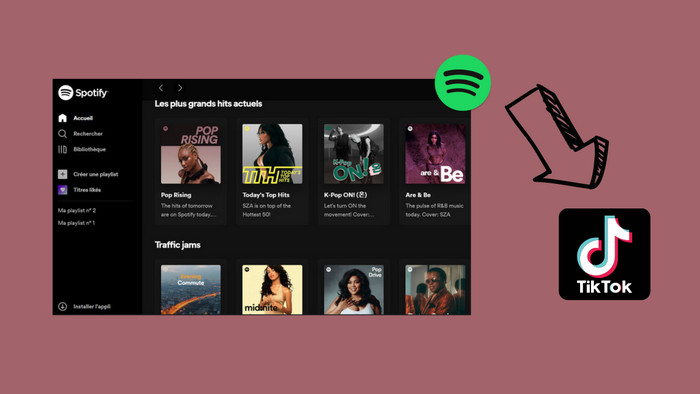
Dans cet article, nous vous montrerons comment intégrer de la musique provenant de Spotify dans CapCut pour l'utiliser comme musique de fond dans vos vidéos, ainsi que comment télécharger des vidéos de haute qualité sur TikTok.
En savoir plus >>L'article explique comment intégrer de la musique provenant de Spotify dans les vidéos éditées avec l'application CapCut. CapCut est un logiciel de montage vidéo qui offre la possibilité d'ajouter des effets spéciaux et des filtres. Spotify, le plus grand service de streaming musical au monde, constitue une excellente source pour trouver une musique adaptée en fond sonore pour les vidéos. Cependant, Spotify crypte toute sa musique, ce qui empêche les utilisateurs de la transférer vers d'autres applications ou appareils. Pour contourner cette restriction, un outil de téléchargement de musique Spotify, tel que Sidify Spotify Music Converter, est nécessaire pour télécharger la musique de Spotify dans des formats non cryptés tels que le MP3, afin de l'ajouter à CapCut.
Note : La version d'essai gratuit de Spotify Music Converter ne vous permet que de convertir 1 minute pour chaque fichier audio, vous pouvez déverrouiller cette limitation en achetant la version complète.
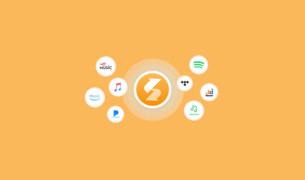
Sidify All-In-One peut enregistrer de la musique, des albums, des playlists, des podcasts, des livres audio de tous les services de musique en streaming populaires (Spotify, Deezer, Apple Music, Amazon Music, Tidal, YouTube Music, etc.) et les enregistrer en tant que fichiers audio locaux sur votre appareil !
En savoir plus >>Ce dont vous aurez besoin
Nouveaux programmes
Produits d'IA Puissants
Avis sur Produits
Articles sur Spotify Music
Pourquoi Sidify ?

Garantie de Remboursemnt
Tous les produits offrent une garantie de remboursement.

Achat sécurisé
Toutes les transactions dans le processus de paiement sont protégées par SSL.

100% Sain et Sauf
Tous les logiciels sont exempts de virus.